アンチウイルスソフトにWindows版のESET Internet Securityを使用しています。最近、ある設定(恐らくすべての「通信」を毎回確認)を何気なく有効にしたところ、つぎのダイアログが頻繁に表示されパソコン作業を妨げるようになってしまいました。
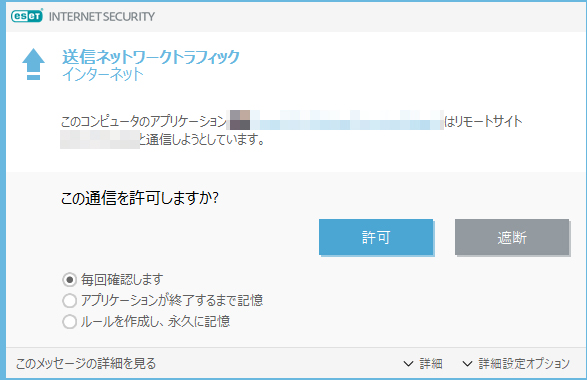
最初はプリケーションの名称から安全か安全ではないかを判断し、「毎回確認するか」「ルールを作成し、永久に記憶」のどちらかを選択し「許可」や「遮断」をクリックしていました。
しかし、アプリケーションによる送信が発生するたびにダイアログが表示されます。これはたまったものではありません。
解決法はないものかネットを検索したところ「取りあえずログをESETに送れ」というオフィシャルの告知を発見しましたが即効策としては役に立ちそうもありません。
そこで設定をリセットするためアンインストール&再インストールを実行してみました。
ESETは登録メールアドレスと購入したライセンスIDを保有していれば、アンインストール後に再びインストールすることが可能です。
2019年5月15日 追記
seeoさんからコメントで最適な解決策をご教示いただきました。そのまま引用させていただきます。
「再インストール等の作業は必要ありません。このウインドウはファイアーウォールの機能ですから次の設定で解決できます。詳細設定>ファイアウォール>詳細を開き「フィルタリングモード」を”ルール付き自動モード”に設定するだけです」
よって以下に記載の操作は不要となりました。ありがとうございました。
ESETのアンインストール
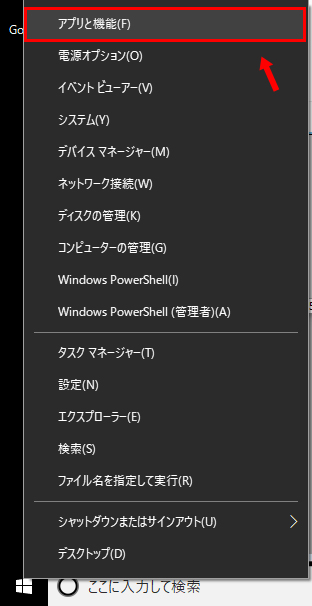
デスクトップ左下のWindowsアイコンから「アプリと機能」を選択します。
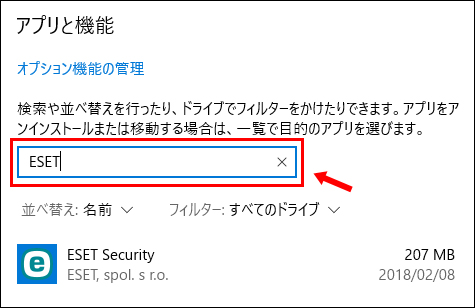
検索ボックスに「ESET」と入力しアプリを選択します。
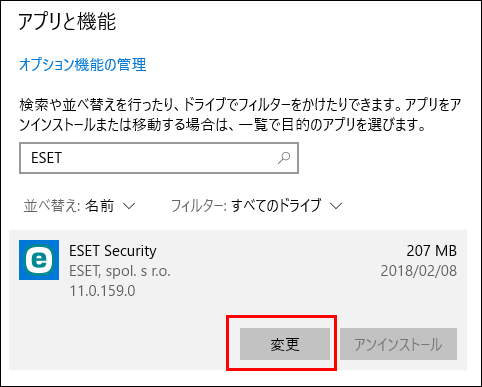
目的はアンインストールですが、この段階では選択できません。とりあえず「変更」をクリックするとつぎの操作で「アンインストール」が実行できます。
ESETのダウンロード・再インストール
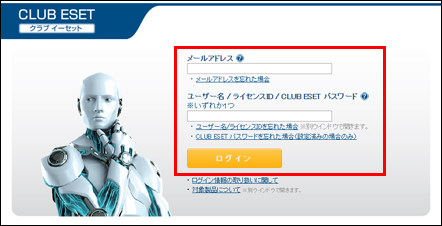
ESETのCLUB ESETログインページにアクセスします。
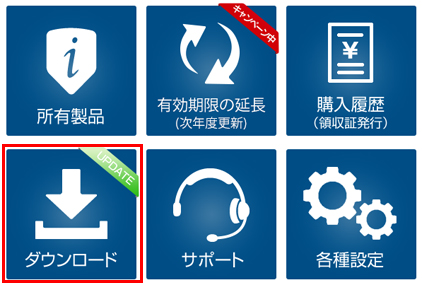
ログイン後「ダウンロード」をクリック。
あとは指示どおりダウンロード・再インストールを進めます。
途中、再インストール時にコンピュータの状態を問われるステップがありましたが、そらよりは「コンピュータを初期化後同じコンピュータにインストールする」旨の選択肢を選びました。実際にはコンピュータは初期化していませんが、アプリのアンインストールに最も近いものがそれであったためです。その後特に問題が発生することはないので、この選択で間違ってはいないようです。
検出を無効にする
再インストールの前につぎのダイアログが表示されます。
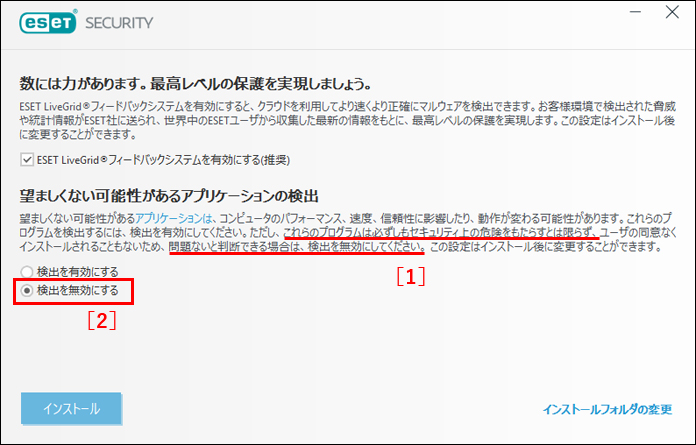
「望ましくない可能性があるアプリケーションの検出」で
[1]「プログラムは必ずしもセキュリティ上の危険をもらすとは限らない」「問題ないと判断できる場合は、検出を無効に」とあります。どうやら「検出を無効」にしてもさほど問題はないようです。
[2]今回発生したトラブルとの関連性は不明ですが、「検出を無効にする」のラジオボタンにチェックを入れました。
あとで検出を有効にする方法
前項で無効にした検出はインストール後有効にすることができます。
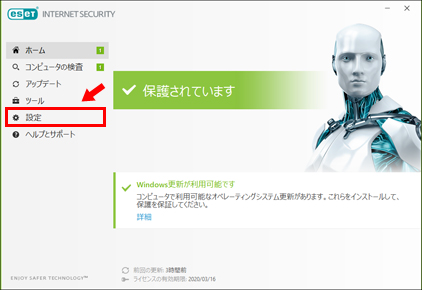
ESET Internet Securityを起動し、左のメニューから「設定」をクリック。
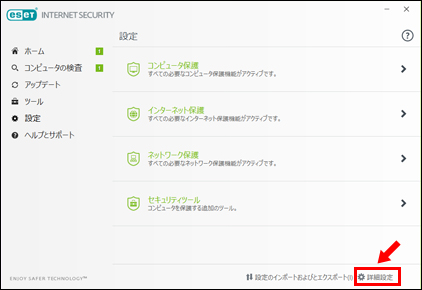
「設定」画面で右下の「詳細設定」をクリック。
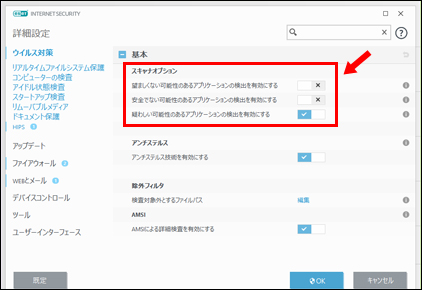
「詳細設定」画面の「基本-スキャナオプション」で現在の設定状況が確認できます。ためしにすべての「検出」を有効に変更してみました。
その後とくにトラブルは発生していないため、これでしばらく様子を見ようと思います。
同様の症状でお困りの方のご参考になれば幸いです。

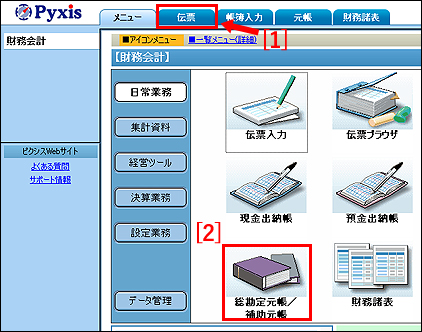

コメント
再インストール等の作業は必要ありません。
このウインドウはファイアーウォールの機能ですから次の設定で解決できます。
詳細設定>ファイアウォール>詳細を開き
「フィルタリングモード」を”ルール付き自動モード”に設定するだけです。
そこが”対話モード”になっているので頻繁にウインドウが開くのだと思います。
なにかのはずみに設定を変えたのではないでしょうか?
解決策のご教示ありがとうございました。
記事に反映させていただきます。